- 1Android13 关于SystemUI更新/Nav Bar add volume button&&other button
- 2凝思系统安装及初始化配置
- 32024年最新免费AI大模型API汇总及国内大模型使用教程(附代码)_国内大模型有免费api吗?
- 4Linux系统安装Anaconda_anaconda安装linux
- 52024年最新3分钟搞懂Vue整合Echarts实现可视化界面(1),2024年最新阿里P7Web前端社招面试的经历_vue代码生成器可视化界面
- 6后缀名是ofd是什么文件?可以转成PDF吗_ofd后缀
- 7Druid连接池经常性断链问题_mysql druid线程池断开
- 8深入了解 Flink 的检查点机制
- 9javascript基础从小白到高手系列二百七十一:读取响应状态信息_js获取响应体
- 10【快速安装pytorch-gpu,4060显卡】_4060pytorch
怎么将两首音乐合拼接在一起?音乐拼接的常见方法
赞
踩
在数字音乐制作的浩瀚宇宙中,将两首音乐巧妙地合并成一段无缝的混音,不仅是技术上的挑战,更是艺术灵感的碰撞与融合。这一过程不仅要求制作者具备深厚的音乐感知力,还需熟练掌握一系列先进的音频编辑技术,以确保每一个音符、每一段旋律都能在新作品中和谐共生,创造出超越原作的独特魅力。将两首音乐合拼接在一起的常用方法如下所示:
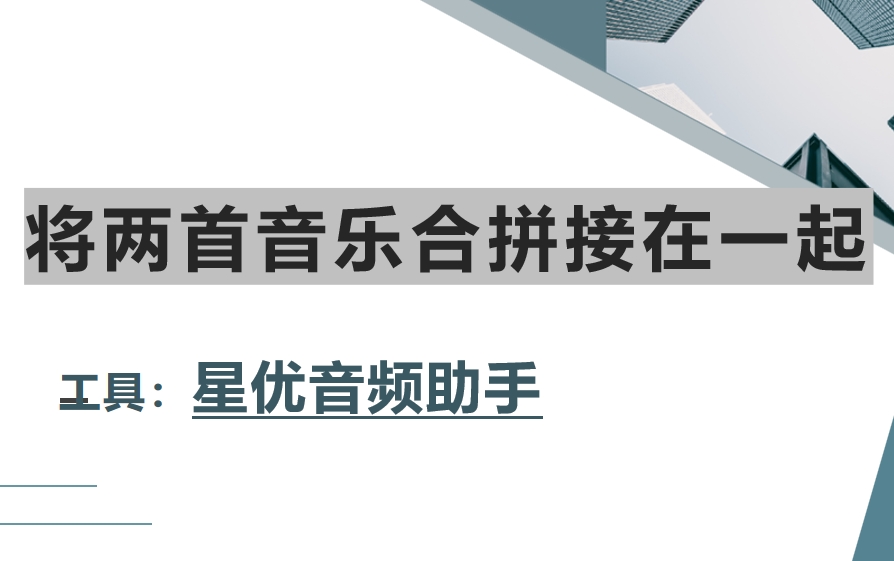
方法一:使用“星优音频助手”将两首音乐合拼接在一起
下载地址:星优音频助手-星优音频助手最新版免费下载-星优办公软件
步骤1:请下载并安装“星优音频助手”,如果你不知道下载地址只需要在浏览器搜索软件名称,选择官方网站进行下载。安装完成后,打开软件点击【音频合并】功能。
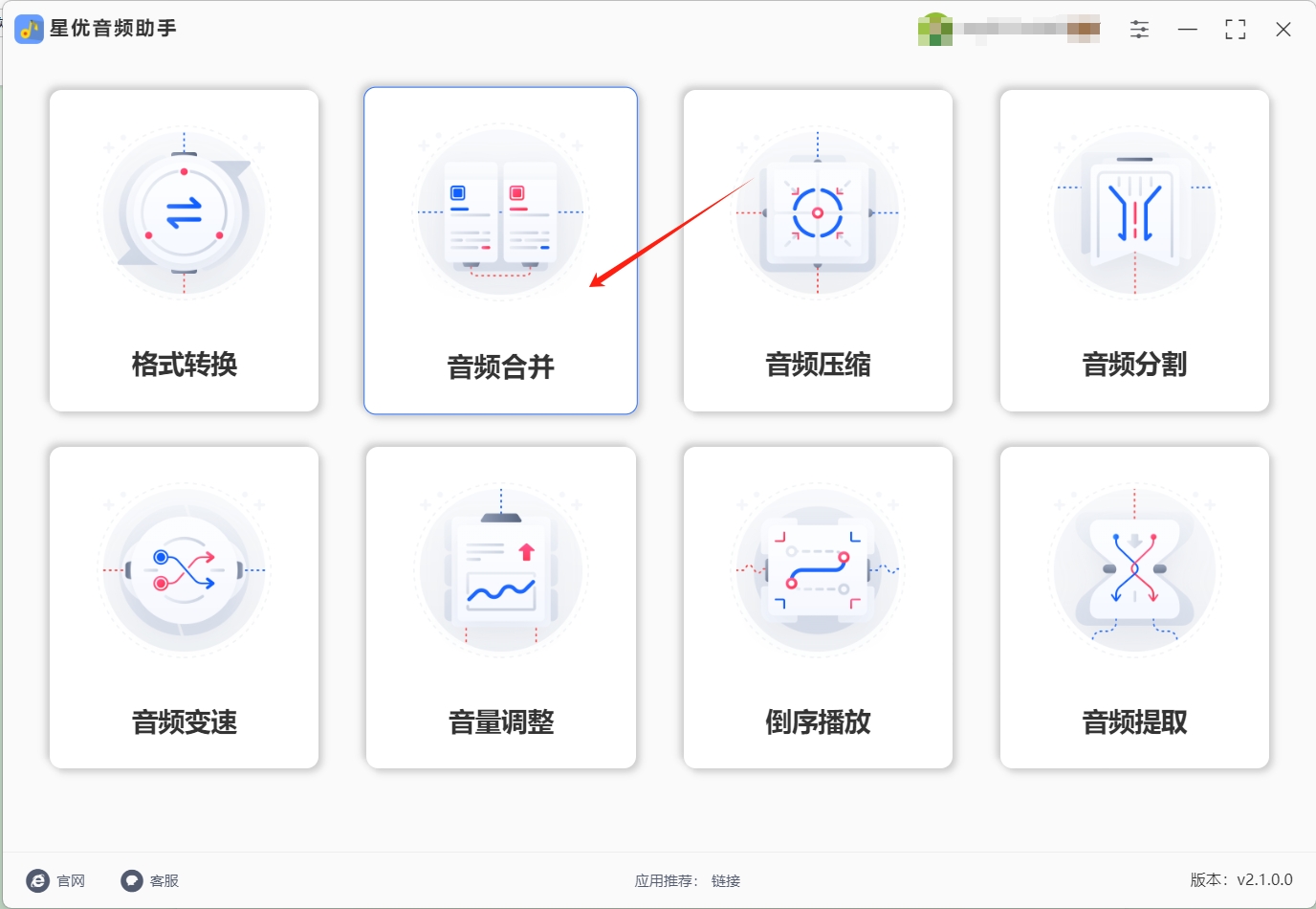
步骤2:跳转新的界面后,点击左上角的【添加文件】按钮,我们将需要合并的两首音乐上传到软件。
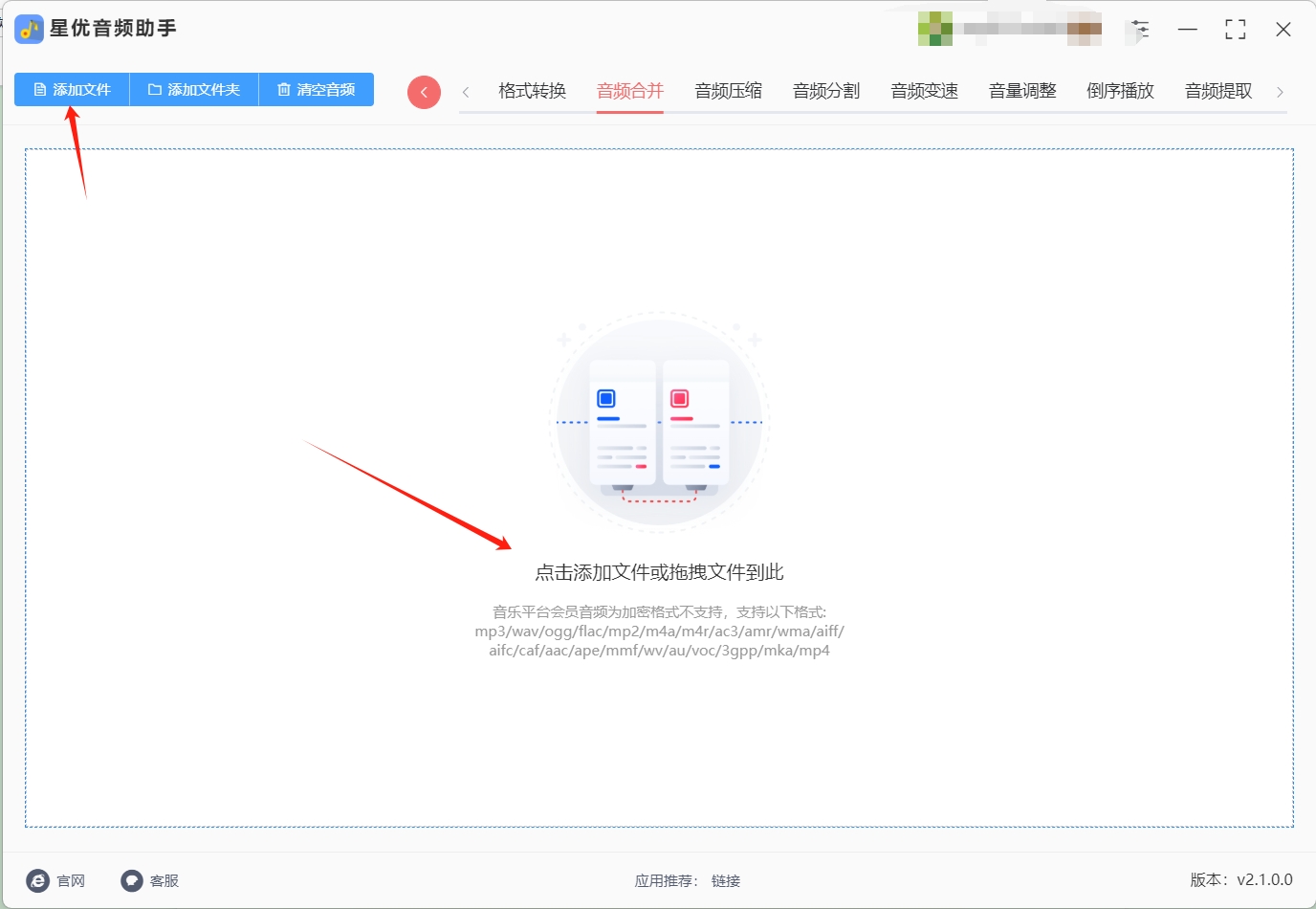
步骤3:音乐上传成功后,可以在文件列表上通过右侧的蓝色箭头进行排序。还可以界面底部设置输出格式和其它参数。
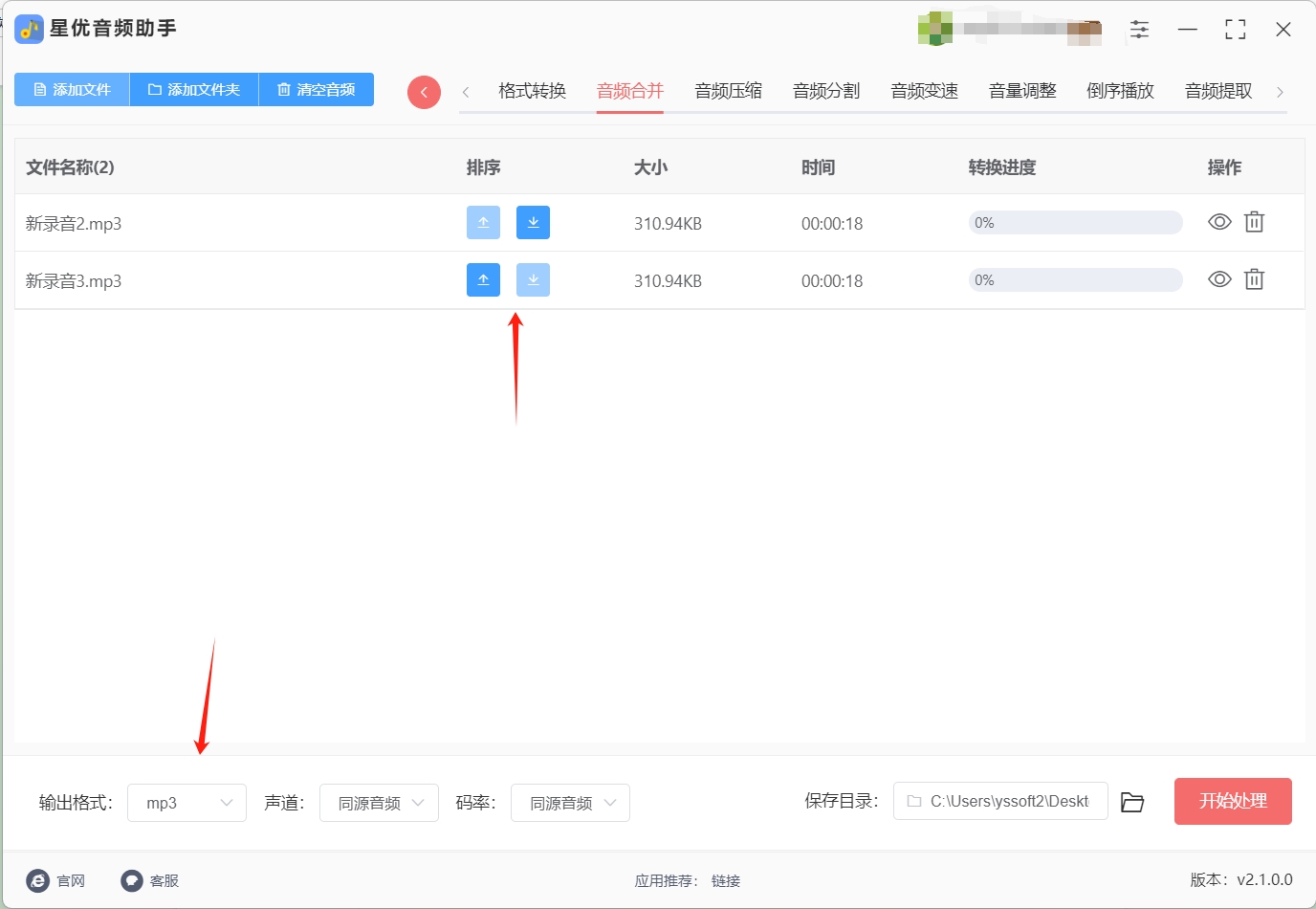
步骤4:调整好播放顺序后,点击右下角的【开始处理】按钮,软件将启动合并程序。
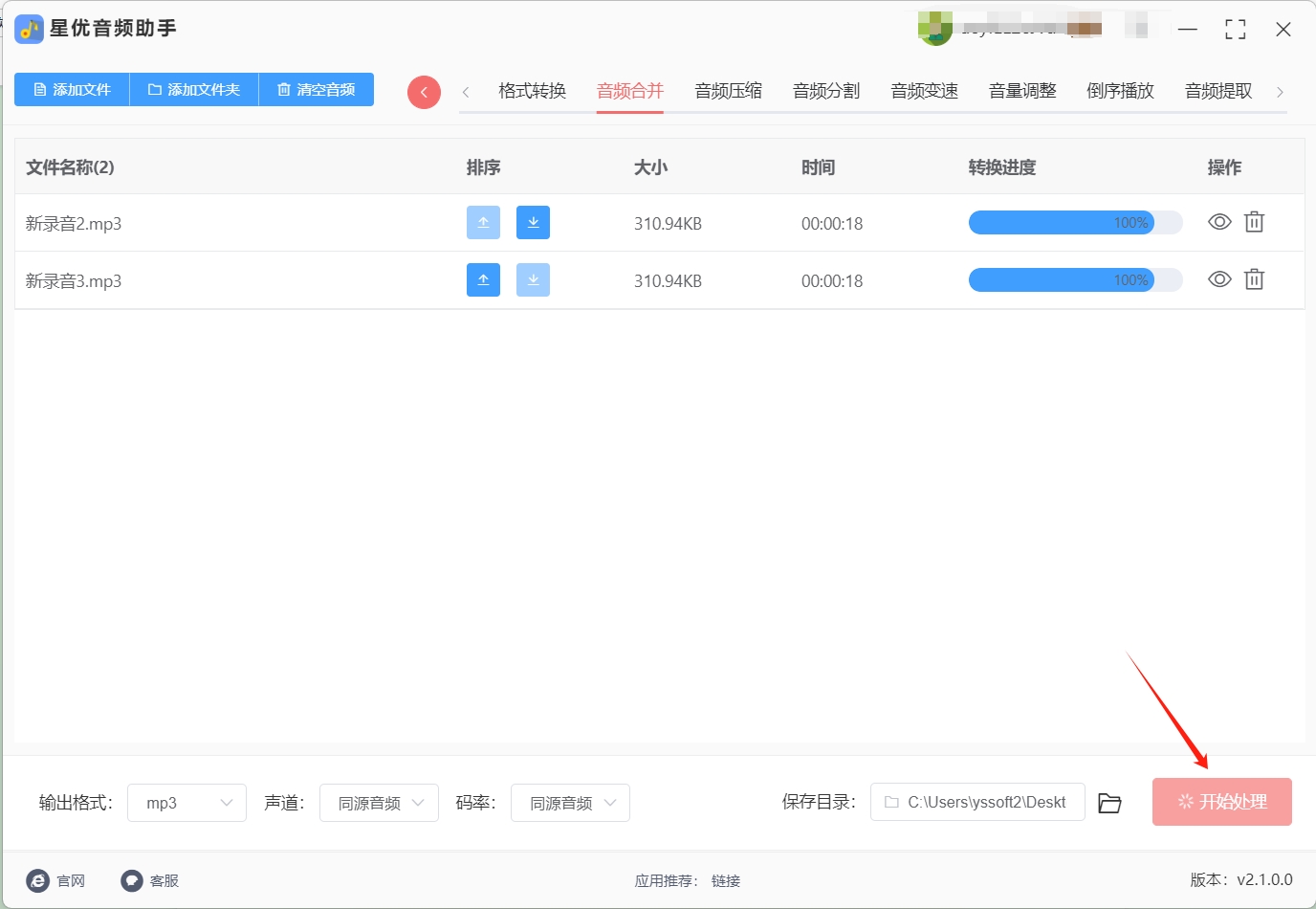
步骤5:合并完成后,软件会自动打开输出目录,你可以在此目录中找到合并后的音频文件。
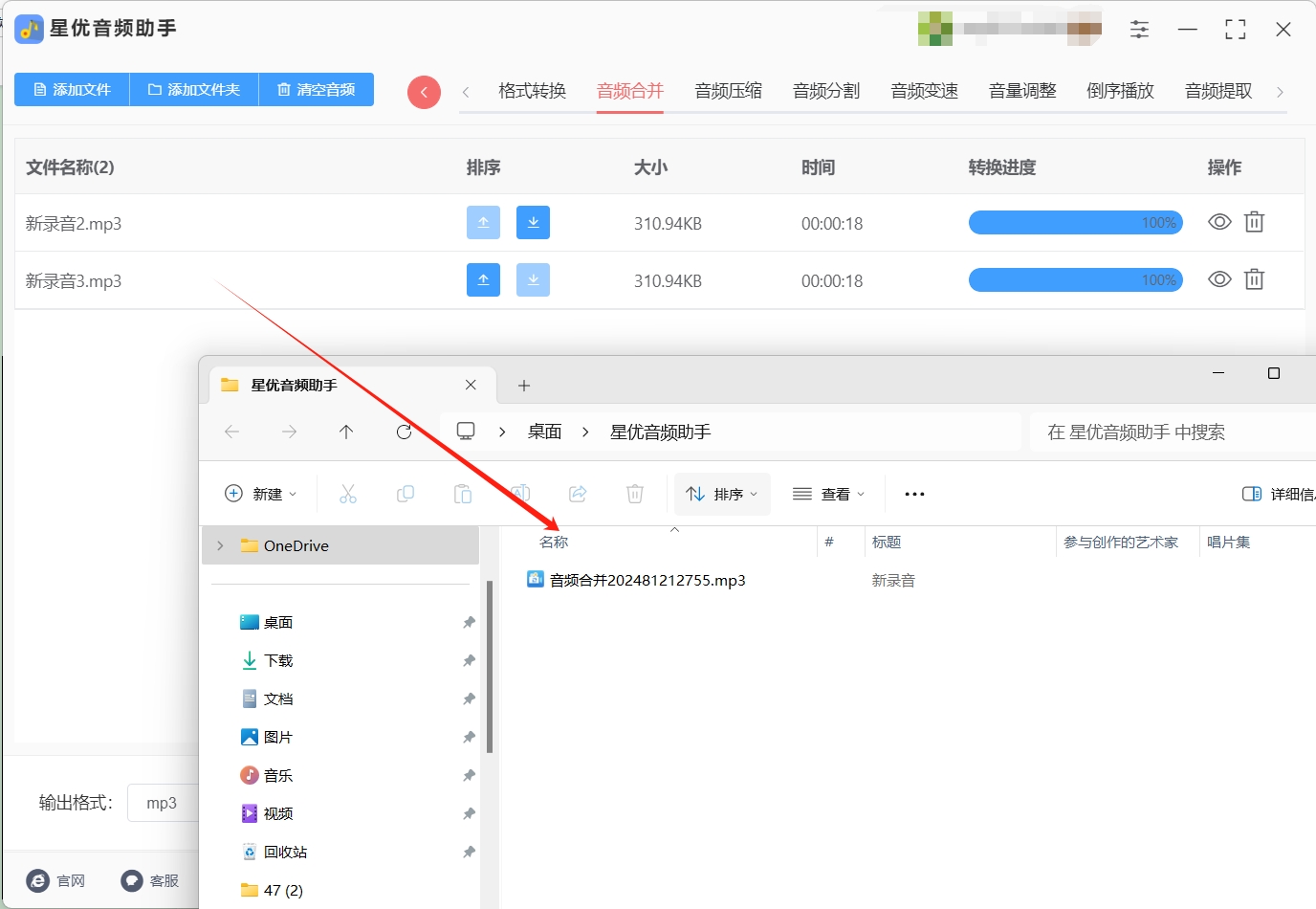
方法二:使用“纷飞音频处理器”将两首音乐合拼接在一起
下载安装软件:
在正式踏上音频编辑的旅程之前,首要任务是确保你拥有一款强大且可靠的音频编辑工具。首先,通过搜索引擎找到“纷飞音频处理器”或其他备受好评的音频编辑软件的官方网站。务必确认所访问的网站为官方渠道或可信的下载平台,以防下载到恶意软件或旧版本软件。下载时,注意检查软件的系统要求,确保其与你的电脑操作系统(如Windows、macOS等)完美兼容。下载完成后,双击安装包,按照屏幕上的指示逐步完成软件的安装过程。安装过程中,请留意是否有任何附加软件或插件的提示,并谨慎选择,以免不必要的干扰。
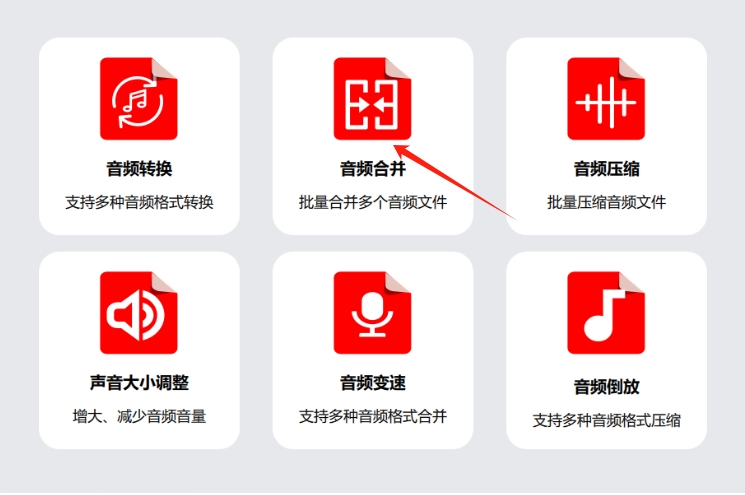
打开软件并选择功能:
安装并成功启动软件后,你将看到一个直观且用户友好的主界面。在主界面上,浏览并寻找“音频合并”这一关键功能选项。它可能位于主菜单的显眼位置,也可能作为一个图标或按钮直接显示在工具栏上。点击“音频合并”选项,软件将带你进入专门的音频合并界面,准备开始你的创作之旅。
添加音频文件:
在音频合并界面,找到并点击“添加文件”或类似的按钮。这时,一个文件选择窗口将会弹出,允许你浏览你的电脑文件夹,寻找并挑选你想要合并的音频文件。为了节省时间,大多数音频编辑软件都支持批量添加文件功能。这意味着你可以一次性选中多个音频文件,然后一次性将它们添加到合并列表中。在选择文件时,请确保它们都是你想要合并的,并且格式兼容(如MP3、WAV等)。
调整合并顺序:
文件成功添加到合并列表后,你将能够在软件界面上看到它们的缩略图或文件名。此时,你可以通过拖拽的方式,轻松调整这些音频文件的播放顺序。将你想要先播放的音频文件拖到列表的上方,以此类推,直到所有音频文件都按照你的意愿排列好。请注意,合并后的音频将按照你设定的顺序连续播放。
开始合并:
确认音频文件的顺序无误后,就可以开始合并过程了。找到并点击界面上的“开始执行”、“合并”或类似的按钮。软件将立即开始处理你选择的音频文件,并将它们合并成一个单一的文件。这个过程可能需要一些时间,具体时间取决于你添加的音频文件的大小、数量以及你电脑的性能。请耐心等待,直到合并完成。
导出合并后的音频:
当软件提示你合并完成时,你将进入导出或保存音频文件的阶段。在这个环节,你可以选择合并后音频的保存位置、文件名以及导出格式。MP3作为一种广泛支持的音频格式,通常是首选。然而,根据你的需求,你也可以选择其他格式,如WAV、FLAC等。选择好导出格式和输出目录后,点击“保存”、“导出”或类似的按钮。不久之后,你将在指定的文件夹中找到合并后的音频文件。现在,你已经成功地将两首音乐合并为一首了,可以随时随地播放或分享给朋友和家人了。
方法三:使用专业音频软件“Audition”将两首音乐合拼接在一起
打开软件并导入第一首音频:
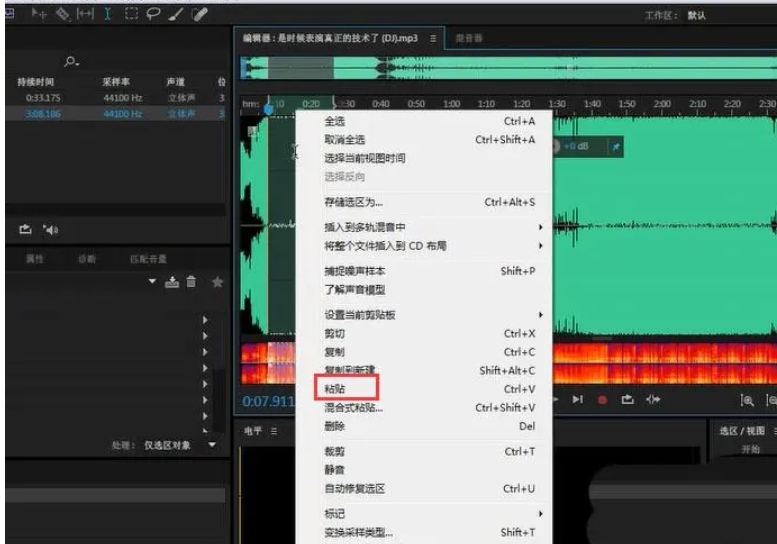
启动Adobe Audition这款功能强大的音频编辑软件后,你将看到一个布局清晰、工具丰富的工作界面。为了开始你的音频合并项目,首先需要导入第一首音频文件。点击顶部菜单栏中的“文件”(File)选项,随后在下拉菜单中选择“打开”(Open)命令。这将打开一个文件浏览器窗口,允许你浏览你的电脑文件夹,寻找并选中你想要合并的第一首音频文件。点击“打开”按钮后,该音频文件将被加载到Audition的编辑窗口中,并自动创建在一个音频轨道上,准备进行编辑。
导入第二首音频:
接下来,按照相同的步骤导入第二首音频文件。再次点击“文件”(File)菜单,选择“导入”(Import)命令(注意,在某些版本的Audition中,“导入”可能直接位于“文件”菜单下,无需先选择“打开”)。同样地,浏览你的文件夹,找到并选中第二首音频文件,然后点击“打开”或“导入”按钮。这次,Audition会将该音频文件添加到一个新的音频轨道上,与第一首音频文件并排显示。这样,你就可以在编辑窗口中同时看到并操作两首音频文件了。
调整音频位置:
为了确定两首音频文件的合并点,你需要拖动和调整它们在时间轴上的位置。在Audition的编辑窗口中,时间轴以波形图的形式展示了音频文件的时长和内容。你可以使用鼠标直接点击并拖动音频文件的边缘或中间部分,以改变其在时间轴上的起始位置或长度。通过精细调整两首音频文件在时间轴上的位置,你可以确保它们在合并时无缝衔接,或者根据需要创造出特定的重叠效果。
混合和调整:
合并音频文件不仅仅是将它们简单地拼接在一起。在Audition中,你还可以对音频进行各种混合和调整操作,以改善音质或达到特定的音效效果。例如,你可以使用音量包络线来调整每首音频文件的音量大小,确保它们在合并后的音频中保持平衡。此外,你还可以应用均衡器(EQ)来调整音频的频率响应,增强或减弱特定频率的声音。如果需要,你还可以添加淡入淡出效果、降噪处理或回声等特效,以使合并后的音频更加专业和吸引人。
导出合并后的音频:
完成所有编辑和调整后,就可以导出合并后的音频文件了。点击顶部菜单栏中的“文件”(File)选项,然后选择“导出”(Export)命令。在弹出的导出对话框中,你可以选择导出格式(如MP3、WAV等)、设置音频参数(如比特率、采样率等)以及指定输出文件的保存位置和文件名。确认所有设置无误后,点击“保存”或“导出”按钮。Audition将开始处理并导出合并后的音频文件。等待片刻后,你就可以在指定的文件夹中找到并播放这个全新的音频作品了。
方法四:使用“多米音频大师”将两首音乐合拼接在一起
打开软件并选择功能:
当你准备开始音频合并的任务时,首先需要启动“多米音频大师”这款专业且易用的音频处理软件。双击桌面上的软件图标,等待片刻,软件界面便会展现在你的眼前。此时,你需要仔细浏览软件的主界面,寻找并点击“音频合并”这一功能选项。它可能被设计为一个醒目的按钮,也可能隐藏在某个功能菜单下。无论哪种形式,一旦你找到了它,就毫不犹豫地点击它,进入音频合并的专属工作区域。
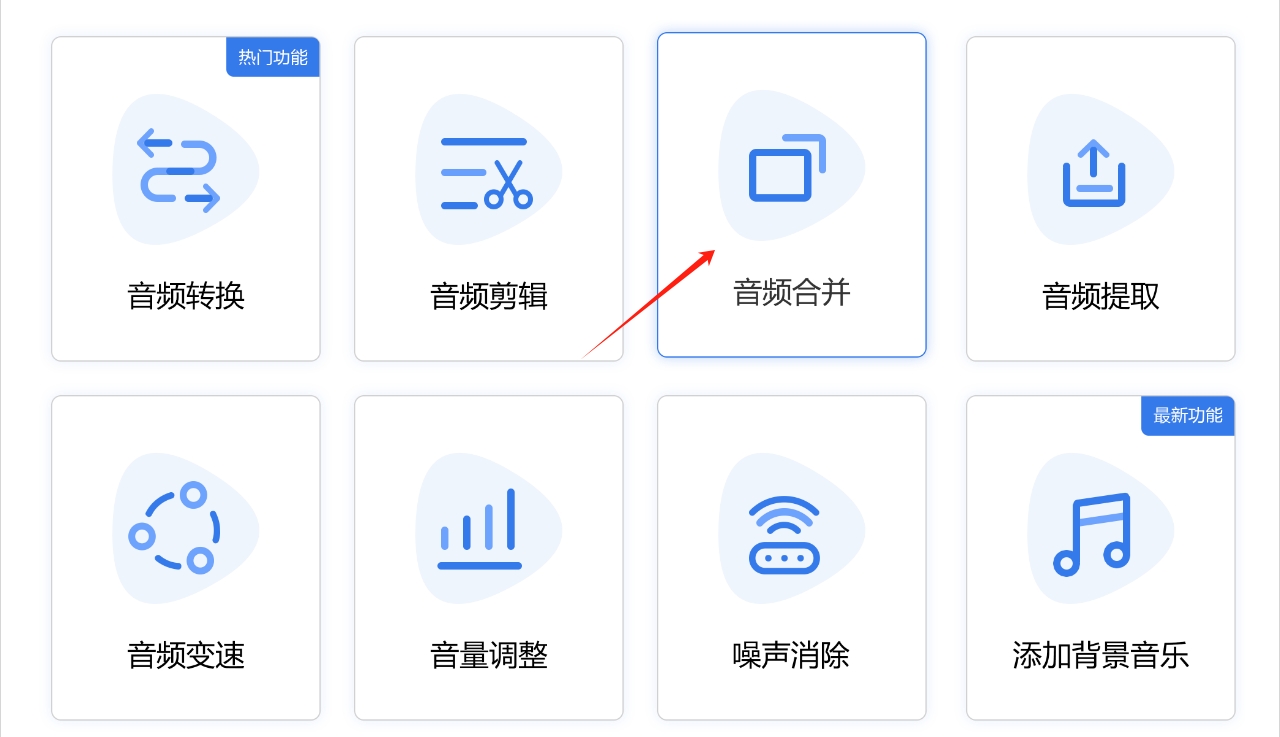
添加音频文件:
进入音频合并界面后,你会看到一个清晰明了的操作区域,这里就是你添加和编辑音频文件的地方。为了合并两首音乐文件,你需要先将它们添加到这个界面中。点击界面上的“添加文件”按钮,系统会弹出一个文件选择窗口。在这个窗口中,你可以浏览你的电脑文件夹,找到并选中你想要合并的两首音乐文件。为了方便管理,建议将这两首文件放在同一个文件夹内,并给它们起一个易于识别的名称。选择好文件后,点击“打开”按钮,它们就会被添加到音频合并的列表中。
调整合并顺序:
添加完音频文件后,你需要在列表中确认它们的顺序。因为合并后的音频将按照这个顺序连续播放。如果两首文件的顺序不符合你的要求,你可以通过拖拽的方式来调整它们的顺序。只需用鼠标点击并拖动音频文件的名称或图标,然后将其放到你想要的位置即可。调整完成后,你可以预览一下合并后的音频播放顺序,确保它符合你的预期。
开始合并:
一切准备就绪后,你就可以开始合并音频文件了。在音频合并界面的某个显眼位置,你会找到一个“开始处理”或类似的按钮。点击这个按钮,软件就会开始自动处理和合并你选中的音频文件。这个过程可能需要一些时间,具体时间取决于你添加的文件大小、数量以及你电脑的性能。请耐心等待,不要在这个过程中关闭软件或进行其他可能干扰合并进程的操作。
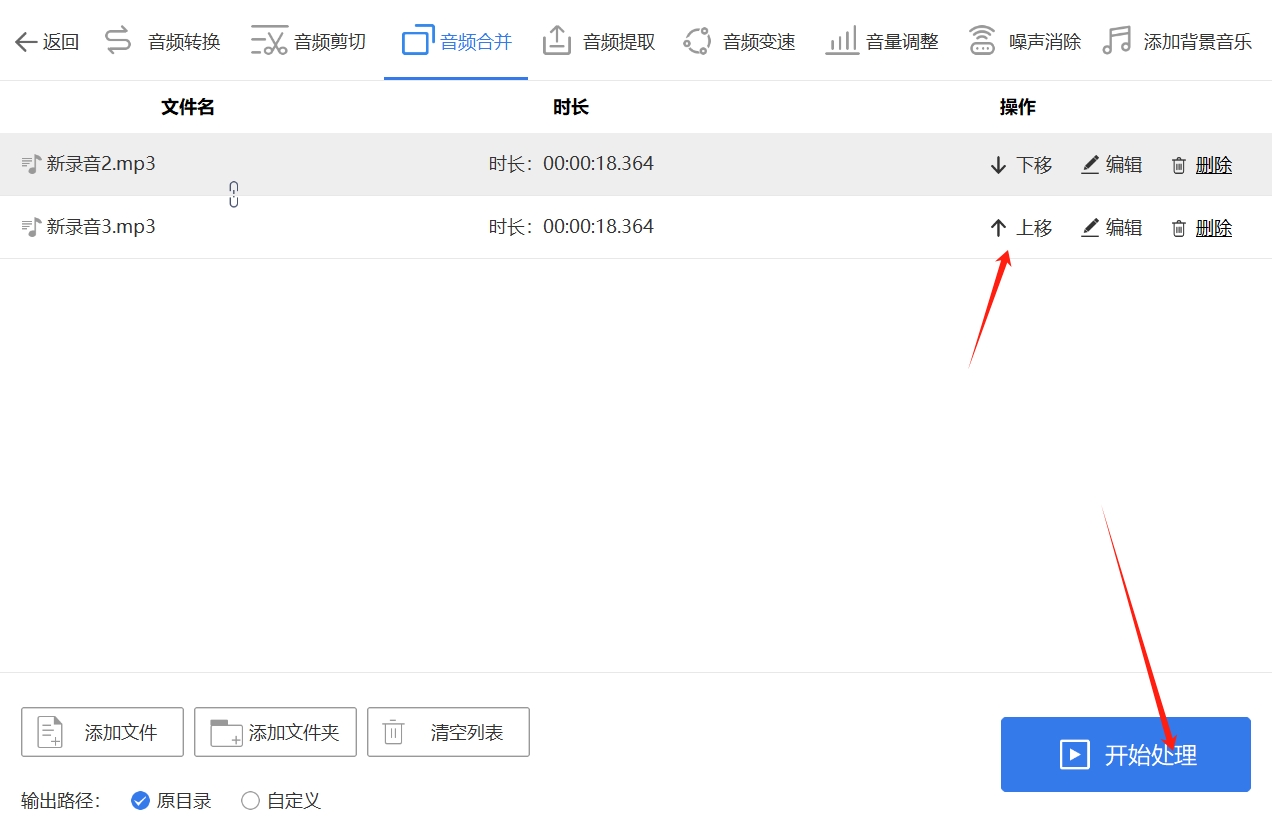
查看合并结果:
当软件提示你合并完成后,你就可以在指定的位置查看合并后的音频文件了。根据软件的不同设置,合并后的文件可能会保存在原文件夹中,也可能会自动创建一个新的文件夹来存放它。你可以在软件界面中查看合并后的文件名和保存路径,也可以直接打开文件所在的文件夹来查看它。双击合并后的音频文件,你就可以用你的默认音频播放器来播放它了。此时,你会听到两首音乐文件无缝衔接在一起的美妙旋律,这就是你辛勤劳动的成果。
方法五:使用“GarageBand”将两首音乐合拼接在一起
打开GarageBand并创建新项目:
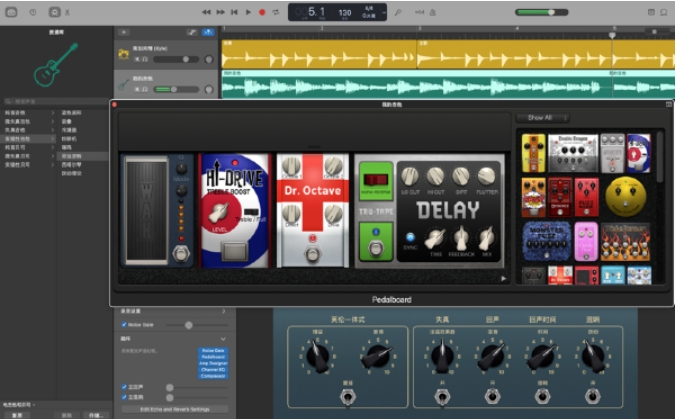
在Mac的启动台上找到GarageBand的图标,双击它,优雅而熟悉的界面随即展开。GarageBand作为苹果生态系统中的一款强大音乐创作工具,不仅适合专业音乐人使用,也深受音乐爱好者们的喜爱。启动软件后,你会看到一个包含多个选项的欢迎界面。为了开始你的音频合并之旅,选择“新建项目”(或类似选项),然后根据你的需要选择项目类型。对于大多数音频合并任务,选择“空白项目”或“音频项目”会是一个不错的选择。接下来,给你的项目起一个易于识别的名称,并选择一个合适的保存位置,最后点击“创建”按钮,一个新的音乐项目就建立好了。
导入音频文件:
项目创建完成后,接下来就是将需要合并的两首音乐文件导入到GarageBand中。点击界面上方的“文件”(File)菜单,选择“导入”(Import)选项,或者直接在界面上寻找“导入”按钮(其图标可能是一个文件夹加向下的箭头)。在弹出的文件选择窗口中,浏览你的电脑文件夹,找到并选中你想要合并的两首音乐文件。GarageBand支持多种音频格式,如MP3、WAV等,所以你不必担心文件兼容性问题。选择好文件后,点击“打开”或“导入”按钮,它们就会被添加到GarageBand的项目中,并自动分配到不同的轨道上。
调整音频位置:
现在,你可以看到两首音乐文件已经以波形图的形式展示在GarageBand的轨道区域中了。为了合并它们,你需要调整它们在时间轴上的位置和长度。点击并拖动音频文件的边缘,可以改变它们在轨道上的起始位置和持续时间。如果你想要让两首音乐无缝衔接,可以仔细调整第一首音乐的结束点和第二首音乐的起始点,使它们之间的间隙尽可能小。此外,你还可以使用GarageBand提供的剪切、复制和粘贴功能,对音频文件进行更精细的编辑和调整。
混合和调整:
合并音频不仅仅是将它们拼接在一起那么简单。在GarageBand中,你还可以对音频进行各种混合和调整操作,以达到最佳的听觉效果。首先,你可以通过调整音频轨道上的音量滑块来改变每首音乐的音量大小。这样,你就可以确保两首音乐在合并后的作品中保持平衡,不会出现某一首音乐声音过大或过小的情况。此外,GarageBand还提供了均衡器(EQ)工具,允许你对音频的频率响应进行精细调整。通过增强或减弱特定频率的声音,你可以让音乐听起来更加饱满、清晰或具有特色。
导出合并后的音频:
完成所有编辑和调整后,是时候将合并后的音频导出为一个文件了。在GarageBand的顶部菜单栏中,找到“共享”(Share)或“导出”(Export)选项(具体名称可能因版本而异)。点击后,会弹出一个包含多个导出选项的对话框。根据你的需要选择合适的导出格式(如MP3、AAC等),并设置导出文件的保存位置和名称。GarageBand还支持将音频文件直接分享到社交媒体或云存储服务中,如果你有这样的需求也可以尝试。最后,点击“导出”或“共享”按钮,GarageBand就会开始处理并导出合并后的音频文件。等待片刻后,你就可以在指定的位置找到这个全新的音频作品了。
方法六:使用命令工具将两首音乐合拼接在一起
步骤一:安装FFmpeg
首先,确保你的计算机上已经安装了FFmpeg。FFmpeg在多个操作系统上都有支持,安装方法因系统而异:
Windows:可以通过官方网站下载安装包,或者使用Chocolatey等包管理器进行安装。
macOS:可以使用Homebrew进行安装,打开终端并输入brew install ffmpeg。
Linux:大多数Linux发行版都提供了FFmpeg的包,可以使用相应的包管理器进行安装,如在Ubuntu上可以使用sudo apt-get install ffmpeg。
步骤二:准备音频文件
将要合并的两首音乐文件放置在同一个文件夹中,并确保它们的格式和编码方式兼容。如果不确定,可以尝试将它们转换为同一种格式,如MP3或WAV。
步骤三:创建文件列表
创建一个文本文件(例如filelist.txt),用于列出要合并的音频文件的路径。文件的格式应如下所示(注意路径应为绝对路径或相对于FFmpeg执行目录的相对路径):
file '/path/to/your/first/audio/file.mp3'
file '/path/to/your/second/audio/file.mp3'
确保每个文件的路径占一行,并且路径被引号包围。
步骤四:使用FFmpeg合并音频
打开命令行终端(Windows为CMD或PowerShell,macOS和Linux为Terminal),切换到包含音频文件和filelist.txt的目录。然后,使用以下FFmpeg命令来合并音频:
bash
ffmpeg -f concat -safe 0 -i filelist.txt -c copy output.mp3
这里的命令解释如下:
-f concat:指定使用concat协议来合并文件。
-safe 0:允许使用相对路径(如果文件路径是相对的)。
-i filelist.txt:指定输入文件列表。
-c copy:表示进行流复制,不重新编码音频,以加快处理速度并保持音质。
output.mp3:合并后的输出文件名,你可以根据需要更改它。
步骤五:验证合并结果
合并完成后,使用音频播放器打开output.mp3文件,以验证两首音乐是否已成功合并。
请注意,以上步骤假设你已经有一定的命令行操作基础。如果你不熟悉命令行操作,可能需要先学习一些基础知识。此外,FFmpeg是一个非常强大的工具,具有许多高级功能和选项,但上述步骤对于大多数基本的音频合并任务来说已经足够了。
音乐混音的魅力在于其无限的创意空间。在合并两首音乐的基础上,你可以大胆尝试加入自己的创意元素,如采样、音效、人声处理或即兴演奏等,以形成独特的风格和个性。这些元素不仅能够丰富混音作品的内容,还能使其在众多作品中脱颖而出,吸引更多听众的关注和喜爱。
将两首音乐合并成一段无缝的混音,是音乐制作中一项既具挑战性又充满乐趣的任务。通过不断的学习和实践,你将逐渐掌握这一技巧,并在自己的音乐项目中灵活运用。同时,随着数字音频技术的不断发展,新的工具和技术不断涌现,为音乐混音提供了更多的可能性和创新空间。因此,保持对新技术的好奇心和学习热情,将有助于你在音乐制作的道路上不断前行,创造出更多令人惊叹的作品。无论你是音乐制作的新手还是有经验的创作者,都应该珍惜每一次尝试和学习的机会,让自己的音乐之路更加宽广和精彩。


